メアドへのリンクをGmailに関連付けする「GmailDefaultMaker」

メールの送受信にはGmailをメインに使っているという人も多そうだが、ブラウザで「mailto」のリンクをクリックすると、既存のメールクライアントソフトが起動して不便だろう。「GmailDefaultMaker」を導入すれば、Gmailの新規メールの画面が起動するようになるぞ。
ウェブサイトの中には、問い合わせ先としてメールアドレスへの直リンク(mailto:リンク)を掲載しているところがある。これをクリックすると、普段使っているメールソフトが起動して、そのアドレス宛のメールを作成することができる。
しかしGmailやHotmailなどのウェブメールをメインで利用している人にとっては、この仕組みはちょっと不便だ。うっかりメアドをクリックすると、普段使っていない「Outlook Express」や「Windowsメール」が起動してしまってうっとうしい。またメールアドレスをコピーして、ウェブメールを開き、新規メール作成画面でアドレスを貼り付けるのも煩雑だ。そこでウェブメール使いの人は「GmailDefaultMaker」を使ってみよう。
このツールを使うと、ウェブページになるメールアドレスへのリンクを、Gmail、Hotmail、AOL Mail、米国版Yahoo Mail、Google Docsに関連付けすることができる。メアドをクリックすると、Gmailなどのウェブメールの新規作成画面が開くようになるので便利だぞ。
■ 「mailto」からGmailのメール作成画面画を起動する
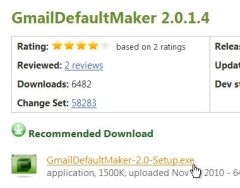
「GmailDefaultMaker」の最新のインストーラをダウンロードして実行する
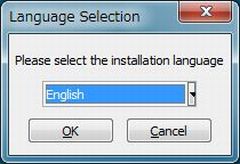
インストールするさいの言語を選ぶ。日本語は選択できないので、とりあえず「English」を選択して「OK」ボタンを押そう。もちろん他の言語が分かるのであればそっちを選んでもかまわない
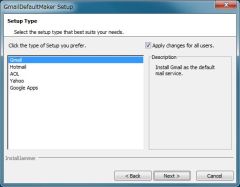
自分の使用しているウェブメールサービスを選ぼう。なおYahooについては米国版のみの対応だ

インストールが終了すると、その時点でメールアドレスへの関連付けは完了。ウェブサイトを開いてメールアドレスへのリンクをクリックしてみよう
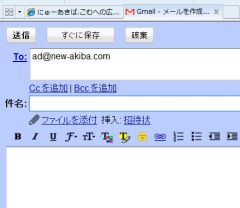
するとインストール時に設定したメールサービスがウェブブラウザで開く。メールアドレス入力済みの状態で、新規メール作成画面が開くので便利だ
 全世界1,000万以上ダウンロード超え!水分補給サポートアプリ最新作『Plant Nanny 2 - 植物ナニー2』が11/1より日本先行配信開始中
全世界1,000万以上ダウンロード超え!水分補給サポートアプリ最新作『Plant Nanny 2 - 植物ナニー2』が11/1より日本先行配信開始中 たこ焼きの洞窟にかき氷の山!散歩を習慣化する惑星探索ゲーム『Walkr』がアップデート配信&6/28までアイテムセール開始!
たこ焼きの洞窟にかき氷の山!散歩を習慣化する惑星探索ゲーム『Walkr』がアップデート配信&6/28までアイテムセール開始! 【まとめ】仮想通貨ビットコインで国内・海外問わず自由に決済や買い物ができる販売サイトを立ち上げる
【まとめ】仮想通貨ビットコインで国内・海外問わず自由に決済や買い物ができる販売サイトを立ち上げる HotmailがPOP3対応/GMail上でHotmail宛メールもチェック可
HotmailがPOP3対応/GMail上でHotmail宛メールもチェック可 Gmail、他メールサービスからのメッセージインポート機能を公開
Gmail、他メールサービスからのメッセージインポート機能を公開 GoogleAppsが有料化!今後独自ドメインのメールアドレスは無料の「Outlook.com」で作るべし
GoogleAppsが有料化!今後独自ドメインのメールアドレスは無料の「Outlook.com」で作るべし GMailをラベル単位でHDDにバックアップ「MailStore Home」
GMailをラベル単位でHDDにバックアップ「MailStore Home」 無料で自分だけのメアドが作れる!Hotmailで独自ドメインを運用しよう
無料で自分だけのメアドが作れる!Hotmailで独自ドメインを運用しよう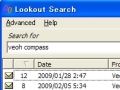 Outlookメールをインデックスし高速検索するLookout
Outlookメールをインデックスし高速検索するLookout
